●グループ化
アドビ イラストレーター(Adobe Illustrator)で作業中に画面の中のパスが増えて重なってくると、複数のパスを同時に選択したい場合にドラッグ(や、なげなわツール)が使えなくなります。

shiftキーで選択するパスを一つずつ追加していくのも手間が掛かります。かと言って、選択しやすいように例えば一人のキャラクターごとにレイヤーを用意すると、百人なら百枚のレイヤーが必要になります。
そこでグループ化の登場です。
グループ化すると、「選択ツール」で複数のパスを一気に選択することができます。グループの中のパス単体を選択したい場合も「グループ選択ツール」を使えば選択できます。
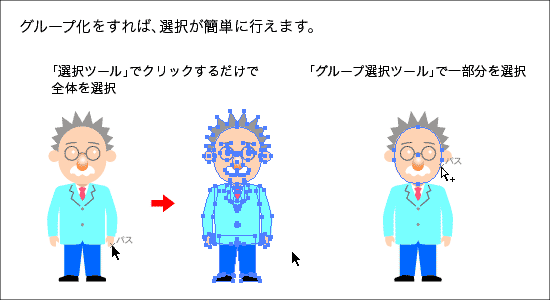
グループ化しておくと、パスにオブジェクトメニューの[アレンジ]で[最前面へ]を行った場合でも、そのパスはグループ内でいちばん上([最後面へ]なら、いちばん下)に行くので、パスの順序を調節するときにも便利です。
グループ化すると選択が便利になる代わりに、複数のレイヤーに振り分けていたパスが一つのレイヤーの中にまとめられてしまうので注意が必要です。グループ化と複数のレイヤーを両立させたい場合は、それぞれのレイヤー内でグループ化して、選択ツールで同時に選んでください。







